Annuncio pubblicitario
 Quando Facebook ha introdotto Timeline l'anno scorso, le prime reazioni sono state contrastanti. Molte persone che lo hanno provato, hanno rapidamente voluto liberarsene di nuovo. Il problema era che, una volta convertito, non c'era modo di tornare indietro. Fino a quando alcuni programmatori intelligenti offrivano strumenti che ti consentivano di visualizzare Facebook senza la linea temporale. Ora la situazione sta cambiando e molte persone vengono da noi per consigli su come riavere la loro linea temporale.
Quando Facebook ha introdotto Timeline l'anno scorso, le prime reazioni sono state contrastanti. Molte persone che lo hanno provato, hanno rapidamente voluto liberarsene di nuovo. Il problema era che, una volta convertito, non c'era modo di tornare indietro. Fino a quando alcuni programmatori intelligenti offrivano strumenti che ti consentivano di visualizzare Facebook senza la linea temporale. Ora la situazione sta cambiando e molte persone vengono da noi per consigli su come riavere la loro linea temporale.
Se sei uno di quelli che ora vogliono passare alla vista Cronologia, questa guida alla risoluzione dei problemi è fatta apposta per te. Insieme scopriremo se hai abilitato la linea temporale in primo luogo, o cosa hai fatto esattamente per sbarazzartene e come puoi annullarlo. E se nessuno dei consigli funziona, puoi sempre chiedere aiuto nei commenti.
A proposito, se stai cercando un modo per fare il contrario, ovvero rimuovere la linea temporale, applica le cellule cerebrali più intelligenti e decodifica questa guida per disabilitare la linea temporale di Facebook.
Come ottenere la sequenza temporale?
Innanzitutto, vediamo se hai già la linea temporale. Accedi al tuo account Facebook, quindi visita il Presentazione della linea temporale sito web. Nella parte inferiore del sito Web, dovresti vedere una barra di navigazione. Alla destra di quella barra, c'è un pulsante che dice Ottieni sequenza temporale. Fai clic su di esso, quindi fai clic sul tuo nome ovunque su Facebook o vai a facebook.com/your-user-name (la tua bacheca di Facebook) per verificare se ora puoi vedere il tuo profilo nella vista Timeline.

In alternativa, accedi a Facebook, fai clic sul piccolo pulsante in basso a destra accanto a Casa e seleziona Abilita sequenza temporale.
Nota che la tua bacheca di Facebook (dove vedi la linea temporale) è non lo stesso di il tuo feed di notizie di Facebook, ovvero ciò che vedi quando vai su Facebook.com mentre sei connesso! Per vedere la tua bacheca e, si spera, la linea temporale, fai clic sul tuo nome in alto a sinistra nel feed delle notizie di Facebook.
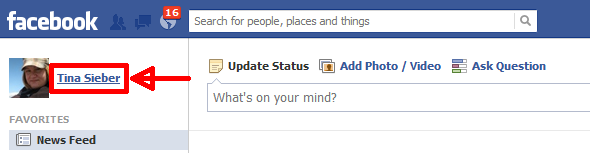
Problema: Facebook dice che ho già la linea temporale, ma non riesco a vederlo!
Se non puoi premere il pulsante Ottieni sequenza temporale, hai già la sequenza temporale. Questo è il caso per me, come mostrato nello screenshot qui sotto.

Se non riesci a vedere la tua linea temporale, anche se Facebook afferma di aver già aggiornato il tuo profilo alla linea temporale, prova a scoprire come lo hai disabilitato.
Come hai disabilitato la linea temporale?
Quindi Facebook afferma che hai già la linea temporale, ma non puoi vederla. A meno che qualcosa non sia terribilmente rotto, esiste essenzialmente un solo modo in cui è possibile disabilitare la linea temporale, che utilizza un componente aggiuntivo del browser. Quindi vediamo se questo è il tuo caso.
Per verificare se si tratta di un componente aggiuntivo del browser, accedi a Facebook utilizzando un browser che in genere non usi. Ad esempio, se di solito accedi a Facebook con Firefox, utilizza invece Internet Explorer o Chrome o Safari. Se riesci a vedere la linea temporale in un altro browser, molto probabilmente hai usato un componente aggiuntivo con il tuo browser Facebook standard per disabilitare la linea temporale. Procedere alle soluzioni.
Se non riesci a vedere la linea temporale in nessuno dei tuoi browser installati, è probabile che stia succedendo qualcos'altro. Prova ad accedere a Facebook dal computer di un amico che può vedere la linea temporale sulla sua bacheca di Facebook. Se non riesci ancora a vedere la tua linea temporale, probabilmente hai installato un'app di Facebook per rimuovere la linea temporale.
Se riesci a vedere la tua linea temporale su un altro computer, ma non da solo, indipendentemente dal browser che stai provando, sono sconcertato. Per quanto ne so, non esiste un'applicazione che rimuove la linea temporale per l'intero computer. Tuttavia, potresti provare a controllare tutti i browser, forse hai installato i componenti aggiuntivi di Timeline Remove per tutti.
Soluzioni: gestire i componenti aggiuntivi del browser
Se nel passaggio precedente hai capito che molto probabilmente hai disabilitato la tua linea temporale usando un componente aggiuntivo del browser, riattivare la tua linea temporale è facile come disabilitare o rimuovere il rispettivo componente aggiuntivo. Di seguito sono riportate le istruzioni per diversi browser e componenti aggiuntivi.
Questo è il componente aggiuntivo del browser più popolare utilizzato per disabilitare la linea temporale di Facebook. In realtà non è necessario disinstallarlo per riattivare la linea temporale. Invece è possibile alternare tra abilitazione e disabilitazione della linea temporale. Quando questo componente aggiuntivo è installato in Chrome e possibilmente su altri browser, dovresti vedere un pulsante "bianco t su blu" nell'elenco delle estensioni abilitate a destra della barra Omni / Ricerca. Basta fare clic su questo pulsante e fare clic sullo stato per abilitare o disabilitare TimeLine Remove.

Anche se TimeLine Remove non sembra funzionare con l'ultima versione di Firefox, funziona ancora con Chrome ed è disponibile anche per Internet Explorer (non testato) e Safari (non testato).
F.B. Purezza
Questo plug-in del browser è disponibile per Firefox, Chrome, Safari e Opera. Ti consente di personalizzare Facebook in vari modi e una funzione include la rimozione della linea temporale. Se è installato, è possibile abilitare o disabilitare la linea temporale, facendo clic su TL (lettere verdi con o senza X rossa) accanto alla barra di ricerca di Facebook. In alternativa, puoi anche disabilitare o rimuovere completamente il componente aggiuntivo del browser.

Greasemonkey
Greasemonkey è un componente aggiuntivo del browser che ti consente di personalizzare il modo in cui vedi i siti Web, incluso Facebook. Se hai installato uno script Greasemonkey per modificare la modalità di visualizzazione di Facebook, puoi annullare queste modifiche rimuovendo il rispettivo script. per favore trova istruzioni su come gestire gli script utente di Greasemonkey qui.
Falsificazione dell'agente utente per far pensare a Facebook che stai utilizzando Internet Explorer 7
Forse hai usato un trucco più o meno manuale per disabilitare la linea temporale di Facebook, che non è disponibile in Internet Explorer 7. Questo il trucco è spiegato in dettaglio su Techie Buzz. È sufficiente invertire i passaggi del browser per annullare le modifiche.
Internet Explorer 8 e 9
- Apri Internet Explorer.
- Clicca il Utensili pulsante e selezionare Gestisci componenti aggiuntivi.
- Fai clic sul tipo di componente aggiuntivo Barre degli strumenti ed estensioni.
- Trova il componente aggiuntivo che disabilita la linea temporale, fai clic con il pulsante destro del mouse e scegli disattivare o Rimuovere.
- Vicino Gestisci componenti aggiuntivi, riavvia Internet Explorer e goditi la tua linea temporale.
Firefox
- Apri Firefox.
- Clicca il Firefox pulsante in alto a sinistra e selezionare Add-on dal menu.
- Assicurarsi estensioni sono selezionati nella barra laterale sinistra della scheda Componenti aggiuntivi.
- Scorri l'elenco delle estensioni e disattivare o Rimuovere il componente aggiuntivo che disabilita la linea temporale.
- Clicca il Riavvia ora link che appare e successivamente goditi la tua linea temporale.

Cromo
- Apri Chrome.
- Clicca il Chiave inglese icona in alto a destra e seleziona> Utensili > estensioni.
- Scorri l'elenco delle estensioni e deseleziona Abilitato oppure fai clic su Spazzatura icona.
- Questo dovrebbe funzionare senza riavviare Chrome.
Se si utilizza un altro browser, ad es. Safari o Opera, richiedi a Google le istruzioni su come disabilitare o rimuovere i componenti aggiuntivi.
Last Resort: Rimuovi l'app di Facebook
Nel caso in cui nessuna delle soluzioni di cui sopra abbia funzionato per te, l'ultima risorsa è verificare se hai utilizzato un'app di Facebook per rimuovere la tua linea temporale.
- Accedi a Facebook e vai a Impostazioni dell'app.
- Sfoglia l'elenco delle app per quello che disabilita la tua linea temporale.
- Una volta trovato, fai clic sulla X all'estrema destra per rimuoverlo.
- Svuota la cache del browser, riavvia il browser e goditi la sequenza temporale.
Conosci altri modi per rivendicare la sequenza temporale di Facebook o non sei stato in grado di abilitarlo nonostante seguissi tutti i suggerimenti sopra riportati? Per favore, condividi le tue esperienze nei commenti affinché altri possano imparare e aiutare. Grazie!
Tina ha scritto sulla tecnologia di consumo per oltre un decennio. Ha conseguito un dottorato in scienze naturali, un diploma tedesco e un master in Svezia. Il suo background analitico l'ha aiutata a eccellere come giornalista tecnologico presso MakeUseOf, dove ora gestisce la ricerca e le operazioni di parole chiave.


